Intel SpeedStep permite procesorului să-și ajusteze viteza de ceas și tensiunea în funcție de sarcina pe care o îndeplinește. Cu toate acestea, această ajustare dinamică a vitezei de ceas și a tensiunii procesorului este supusă unor inspecții. Oamenii vor să știe dacă ar trebui mențineți Intel SpeedStep activat sau dezactivat , ce este mai exact această nouă caracteristică și multe altele. În acest articol, vom discuta toate aceste lucruri și vă vom arăta cum Activați sau dezactivați Intel SpeedStep .

Ce este Intel SpeedStep?
Intel SpeedStep sau Enhanced SpeedStep este o tehnologie încorporată în diferite microprocesoare Intel pentru a selecta viteza și tensiunea perfectă pentru procesorul dumneavoastră. Există frecvențe și puncte de tensiune, iar aceste puncte operaționale se numesc P-State.
Când rulăm sistemul nostru în modul de înaltă performanță, atunci viteza de ceas a procesorului crește; tinde să consume multă baterie; nu doar atât, crește și consumul de căldură. Această problemă poate fi rezolvată prin echilibrarea vitezei de ceas a procesorului și a bateriei consumate sau a căldurii generate. Intel SpeedStep își propune să ofere utilizatorilor o modalitate eficientă de a-și economisi energia fără a compromite performanța.
Ar trebui să păstrez Intel SpeedStep activat sau oprit?
După cum am menționat anterior, performanța sistemului dvs. depinde de trei factori cheie, viteza ceasului, consumul de baterie sau de energie și căldura generată. Trebuie să vorbim despre toți acești factori pentru a rezolva această dilemă.
Windows 10 iso checksum
- Viteza de ceas a procesorului: Când rulați un joc intens, se recomandă creșterea vitezei de ceas a procesorului. Dar avertismentul este că viteza mare a ceasului poate deteriora adesea procesorul și poate degrada sănătatea bateriei.
- Consum de energie sau baterie: Când aveți de-a face cu baterii, poate doriți să luați în considerare nu doar procentul bateriei, ci și sănătatea acesteia. Intel SpeedStep ajută în ambele cazuri, ține sub control viteza ceasului și tensiunea, ceea ce, la rândul său, îmbunătățește performanța bateriei și gestionează sănătatea acesteia.
- Căldura generată: Nu în ultimul rând, trebuie să vorbim despre generarea de căldură. Căldura nu este dăunătoare doar pentru baterie, ci și pentru procesor. Această tehnologie Intel are grijă de căldura generată de procesor ajutând sistemul dumneavoastră pe termen lung.
După ce luăm în considerare totul, ajungem la concluzia că, în circumstanțe normale, menținerea Intel SpeedStep activată este benefică. Nu împiedică performanța sistemului și, în același timp, nu degradează starea de sănătate a computerului. Dacă dezactivați Intel SpeedStep, procesorul va funcționa mai repede, dar va consuma mai multă energie. Dacă doriți să economisiți energie sau să prelungiți durata de viață a procesorului, este mai bine să îl mențineți pornit.
Cum să activați sau să dezactivați Intel SpeedStep
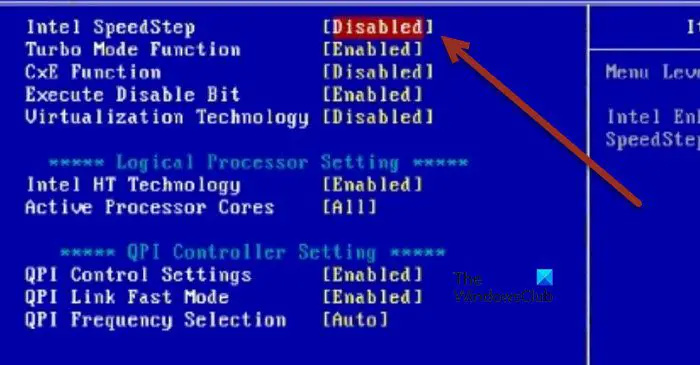
Acum că știm de ce Intel SpeedStep este benefic, este timpul să-l activăm. Iată pașii pe care trebuie să-i urmezi pentru a face același lucru.
- Porniți în BIOS a sistemului dvs.
- Odată ce apare BIOS-ul, accesați Configurare CPU sau Opțiuni avansate pentru procesor fila. Ecranul dvs. BIOS depinde de OEM.
- Apoi, caută Tehnologia Intel SpeedStep sau EIST (Tehnologia Intel SpeedStep îmbunătățită).
- Selectați Activat.
- Salvați modificările și ieșiți din BIOS.
Dacă nu vă place Intel SpeedStep, puteți merge destul de ușor la același panou de setări și apoi îl dezactivați de acolo.
Citit: Remediați eroarea Event ID 55 (Kernel-Processor-Power) pe computerul Windows
Ar trebui să dezactivez Intel SpeedStep în timpul jocului?
Intel SpeedStep este util în majoritatea scenariilor și util atunci când jucați majoritatea jocurilor. Cu toate acestea, dacă observați în mod constant o scădere semnificativă a performanței atunci când jucați jocul pentru o perioadă lungă de timp, computerul dvs. nu poate suporta sarcina susținută. În acest caz, puteți dezactiva SpeedStep. Chiar dacă nu este recomandat, dezactivarea SpeedStep este complet sigură, nu va afecta nicio problemă.
Citește și: CPU nu rulează la viteză sau la capacitate maximă în Windows .

![Google Drive Nu sunteți conectat la eroarea buclei [Remediată]](https://prankmike.com/img/google/0C/google-drive-you-are-not-signed-in-loop-error-fixed-1.png)













